
서피스 프로3에 직접 윈도10을 올려 테스트할까 하다가 아직 그럴 모험을 걸 수준의 완성도는 아닌 듯 싶어 앞서 소개했던 하이퍼-V상에 윈도10을 올렸다. 물론 하이퍼-V를 이용하면 온전한 경험을 하긴 어렵다. 가상 머신의 제한 때문에 반응 속도나 그래픽 기능 등 여러 면에서 제대로된 느낌을 전달받기 어려워서다. 하지만 이미 윈도8 이후의 운영체제가 아톰 프로세서에서도 무난하게 돌아가는 것을 감안하면 정상적으로 서피스 프로3에 윈도 10을 업그레이드한 이후의 움직임에 대해선 걱정하지 않아도 될 듯하다. 때문에 정상적인 작동 환경을 감안하고 하이퍼-V에 설치한 윈도10의 태블릿 모드가 종전 윈도8, 윈도8.1과 어떤 면에서 다른지 짚었다.
태블릿 모드, 윈도8과 윈도8.1의 부활(?)
지난 해 첫 윈도10 테크니컬 프리뷰가 공개됐을 때 시작 버튼의 귀환을 환영하는 목소리가 높았다. 단순히 시작 버튼의 귀환이 아니라 키보드와 마우스 위주로 다루던 데스크톱 환경의 회귀를 반겼던 것이다. 하지만 윈도8 이후 출시된 태블릿의 터치 환경에 적응을 끝낸 이들에겐 오히려 문제가 될 여지가 많았다.
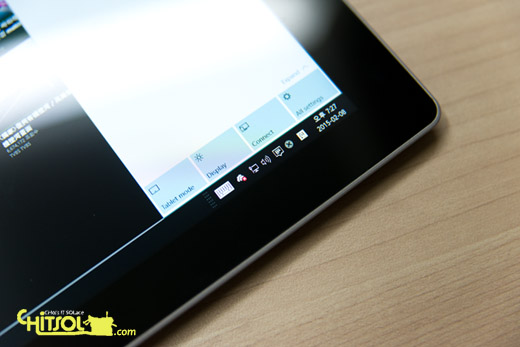
윈도10 테크니컬 프리뷰 빌드 9926은 마우스와 키보드로 다루는 데스크톱만 강화한 게 아니다. 거의 삭제했다시피 했던 태블릿 환경을 되살렸다. 아니, 그냥 윈도8, 윈도 8.1을 부활시켰다. 윈도8과 윈도 8.1에 적응 했던 이들이 혼란을 겪지 않도록 이전의 터치 환경을 최대한 유지하고 있는 것이다.
윈도 10의 태블릿 모드는 키보드와 마우스 없이 쓰는 터치에 알맞게 모든 구성을 바꾼다. 데스크톱이 사라지는 것은 아니지만 바탕 화면을 단순한 장식으로 바꾼다. 바탕 화면의 아이콘을 누를 수 없고, 창 모드로 실행했던 모든 앱은 무조건 전체 화면으로만 실행한다. 팟플레이어 같은 데스크톱 앱도 이 모드에선 무조건 전체 화면으로 열린다. 더불어 시작 버튼은 윈도8, 윈도 8.1과 거의 유사한 시작 화면처럼 변신한다. 전체 화면으로 실행하는 앱의 창틀을 없앤 터라 화면의 맨 위에서 맨 아래로 끌어내려 닫는 것도 그대로 유지한다. 태블릿 모드의 모든 요소는 윈도 8, 윈도 8.1과 비슷한 환경으로 돌아가는 셈이다.
참바의 실용적 진화
그렇다고 윈도8이나 윈도 8.1과 똑같은 것은 아니다. 없어지는 게 있다. 참바(Charm Bar)가 사라진다. 하지만 참바가 없어졌을 뿐이지 참바를 열던 제스처까지 사라진 것은 아니다. 화면 오른쪽 끝에서 왼쪽으로 손가락을 밀어서 열었던 참바의 자리에 들어선 것은 알림(Notification) 센터다. 그런데 알림 센터를 유심히 보면 흥미로운 점이 있다. 참바가 세부 메뉴를 갖고 있었다면 알림 센터는 그 세부 메뉴를 밖으로 꺼냈다. 무선 랜, 화면 밝기, 장치 연결 같은 참바의 기능이 모두 알림 센터에서 곧바로 조정할 수 있게 된 것이다. 참바는 사라졌지만, 참바 안의 역할은 실용적으로 진화했다.
정신 차린 스크린 키보드
지금 서피스 프로3를 쓸 때 키보드를 분리한 상태에서 데스크톱 프로그램을 다루는 일은 너무 불편하다. 터치를 못해서가 아니다. 전체 화면을 띄울 수 없어서도 아니다. 가장 큰 불편은 다른 게 아니다. 바로 스크린 키보드다. 메트로 앱을 다룰 때는 스크린 키보드가 알아서 뜨지만, 데스크톱 모드에서 스크린 키보드는 작업 표시줄에 있는 키보드 아이콘을 누를 때만 뜬다. 브라우저 주소 창에 입력할 때나 검색할 때, 아이디와 비밀번호를 입력할 때처럼 스크린 키보드를 다뤄야 하는 상황에서 알아서 뜨지 않는 키보드는 원망의 대상이다. 다른 운영체제의 태블릿에서는 너무나 당연하게 작동하는 기능인데, 윈도8과 윈도 8.1의 데스크톱은 그냥 다른 환경이라는 이유만 강했던 모양이다.

그렇다보니 윈도10 빌드 9926의 태블릿 모드에서 스크린 키보드가 알아서 뜨는 게 너무나 반가운 장면이 되어 버렸다. 태블릿 모드 상태에서 데스크톱 프로그램을 실행했다면 글자를 입력하는 모든 환경에서 스크린 키보드가 뜬다. 크롬 브라우저의 주소창이나 웹사이트의 비밀 입력을 할 때 더 이상 스크린 키보드를 띄우는 아이콘을 누르지 않아도 된다. 더구나 스크린 키보드를 양옆으로 나누면 화면 가운데를 비워 어떤 글씨를 입력하는지 똑똑히 볼 수 있도록 했다. 이제라도 이 기능을 활성화한 것은 잘한 부분이다.
화면 분할은 두 개만 가능
윈도 8.1에 비해 더 나아진 부분도 있지만, 조금 애매해진 부분도 있다. 여러 앱을 동시에 띄우는 화면 분할이 그렇다. 태블릿 모드는 창 모드를 전혀 실행할 수 없다. 때문에 태블릿 모드에서 여러 앱을 동시에 쓰려면 화면 분할 외에는 다른 답이 없다. 지금 윈도 8.1은 윈도 앱을 최대 4개까지 동시에 한 화면에 띄울 수 있다. 한번에 모든 정보를 표시할 수는 없지만, 여러 정보를 동시에 봐야 하는 앱을 활용할 땐 의미있는 기능이기는 했다.
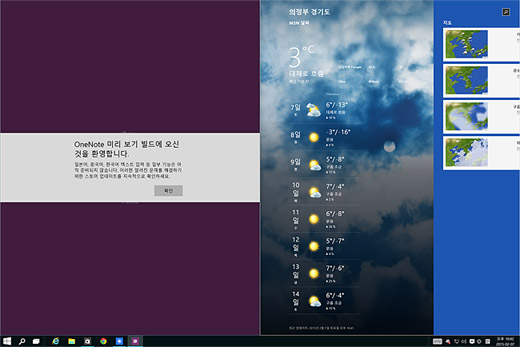
하지만 윈도10 태블릿 모드는 오직 2개의 앱만 한 화면에 동시에 띄울 수 있다. 화면 크기를 조절했던 이전과 달리 화면 크기도 제한된다. 이는 윈도 8.1이 아니라 윈도8과 같은 방식이다.데스크톱 프로그램 가운데 팟플레이어 같은 동영상 앱은 화면 분할이 제한된다. 이것이 버그인지 아니면 윈도10의 화면 분할이 강제적인 기능이 아니라서 그런지는 확실히 알 수 없다. 단지 어떤 앱이든 화면을 두 개로만 분할한다는 사실은 변함이 없다. 그러나 2160×1440 해상도의 서피스 프로3를 가로로 쓸 때 1080×1440으로 분할한 두 개 화면만 보는 것은 괜찮으나 세로로 길게 세운 상태에서 720×2160으로 화면을 나눠서 쓰는 것은 어색하다. 이런 상황에선 좌우가 아니라 위아래로 화면을 나누는 것이 더 나을 듯하지만, 이 기능이 들어갈지는 미지수다.
가로세로 환경을 모두 기억하는 데스크톱
태블릿 모드를 켠 윈도10을 올린 서피스 프로3를 쓸 때 데스크톱의 편의성이 좋아진 점이 가장 인상적이다. 태블릿 모드를 이야기하는 데 데스크톱의 편의성을 말하는 게 이상할 수도 있다. 그런데 그 이유는 아주 단순하다. 지금 윈도 8.1은 서피스 프로3를 가로 또는 세로로 쓰면서 화면을 전환하거나 화면 분할 같은 기능을 쓸 때마다 바탕 화면의 구성이 뒤죽박죽 엉켜버린다. 태블릿 모드가 따로 없는 윈도 8.1의 서피스 프로3를 쓰면 가로로 길게 쓰던 탐색기도 세로 모드에서 창의 크기가 줄어드는 데, 다시 가로 모드로 돌아가도 이전에 쓰던 창의 크기로 회복하지 않는 것이다. 서피스 프로3를 가로나 세로로 쓸 때마다 바탕 화면에 어질러 놓은 파일들의 위치가 헝클어지는 것도 예삿일 중 하나다.
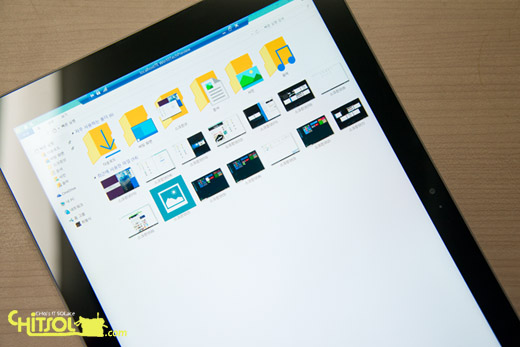
이런 상황이다보니 바탕 화면을 터치할 수 없도록 고정한 상태에서 모든 앱을 전체 화면으로만 실행해 태블릿을 가로에서 세로로, 또는 세로에서 가로로 들어 화면을 전환할 때 창의 크기가 바뀌는 것을 신경쓰지 않도록 한 것은 태블릿을 쓴 사람만 느낄 수 있는 숨겨진 편의성이다. 또한 데스크톱의 바탕 화면에 있는 파일들을 위치도 기억한다. 가로 화면에 맞춰 파일을 배열한 상태에서 세로 모드로 전환했다가 다시 가로 모드로 돌아가면 이전 가로 모드에서 배치된 상태 그대로 파일을 정렬한다. 이제는 데스크톱 환경에서 태블릿을 쓰는 것을 어색하거나 불편해 하지 않아도 될 듯하다. 비록 윈도 10은 베타 버전에 불과하지만 두 환경의 장점을 어떻게 섞어야 하는 지 모범 답안을 잘 찾아가고 있는 듯하다.

Be First to Comment